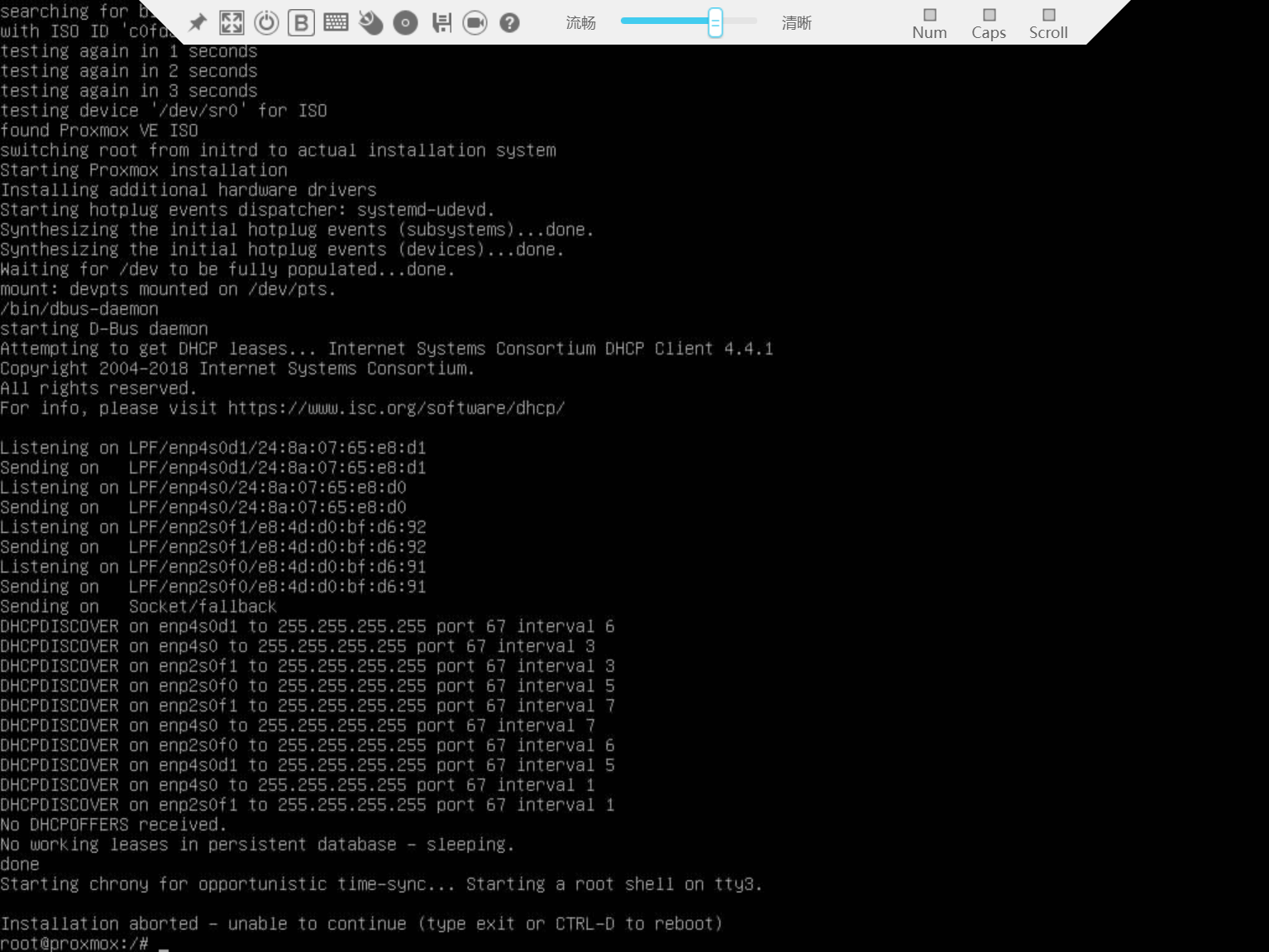Wget下载终极用法详解
Wget是一种很好用的因特网下载工具,他具有的很多特性是其他工具所不能比拟的,再者他是一个轻量级可配置的下载工具。
1、用Wget下载单个文件
下载的时候会显示:
~文件的大小、连接状态、连接地址以及文件的大小
~保存的名称
~下载进度条
~下载速度、时间,还有多少未下载
例如 :
wget https://github.com/fatedier/frp/releases/download/v0.21.0/frp_0.21.0_windows_amd64.zip
2、用Wget-O下载可以为下载的文件指定另外一个名字
默认情况下wget会用最后的斜线后面的所有字符来命名下载下来的文件,例如上面的frp_0.21.0_windows_amd64.zip
这不是我们所想要的,我们可以用-O选项来改变将文件保存为frp.zip
wget -O frp.zip https://github.com/fatedier/frp/releases/download/v0.21.0/frp_0.21.0_windows_amd64.zip
3、用Wget –limit-rate限制下载的速度
wget --limit-rate=300k https://github.com/fatedier/frp/releases/download/v0.21.0/frp_0.21.0_windows_amd64.zip
4、断点继续下载用Wget -c
当你在下载一个大文件时突然中断了那么这个选项就派上用场了
wget -c https://github.com/fatedier/frp/releases/download/v0.21.0/frp_0.21.0_windows_amd64.zip
5、后台下载用wget -b
用此选项下载时只会初始化下载而不会显示相关信息
wget -b https://github.com/fatedier/frp/releases/download/v0.21.0/frp_0.21.0_windows_amd64.zip
下载以后会在wget目录下生产wget-log文件,用记事本打开可查看里面的内容。
6、测试你要下载的地址是否可用,用Wget –spider
wget --spider DOWNLOAD-URL
7、增加重连次数用Wget -tries
在网络有问题的情况次选项尤其有用,默认是wget会重连20次以成功完成下载,我们可以把他增加为我们期待的次数
wget --tries=100 DOWNLOAD-URL
8、下载多个文件/URLS用wget -i
首先把所有要下载的文件或者URL存到一个记事本中,比如aa.txt,里面内容如下
URL1URL2URL3URL4
接下来输入如下代码就可以批量下载了
wget -i aa.txt
9、下载一个完整的网站用wget -mirror
以下实现是你想完整的下载一个网站用于本地浏览
wget --mirror -p --convert-links -P LOCAL-DIR WEBSITE-URL
–mirror:打开镜像选项
-p:下载所有用于显示给定网址所必须的文件
–convert-links:下载以后,转换链接用于本地显示
-P LOCAL_DIR:保存所有的文件或目录到指定的目录下
10、保存输出到日志文件而不是标准输出用wget -o
当你想要把信息保存到一个文件而不是在终端显示时用以下代码。
wget -o download.log DOWNLOAD-URL
11、当超过指定大小时终止下载用wget -Q
当文件已下载10M,此时你想停止下载可以使用下面的命令行
wget -Q10m -i FILE-WHICH-HAS-URLS
注意:此选项只能在下载多个文件时有用,当你下载一个文件时没用。
12、下载特定文件类型的文件用wget -r -A
你可以用此方法下载一下文件:
~从一个网站下载所有图片
~从一个网站下载所有视频
~从一个网站下载所有PDF文件
wget -r -A.pdf http://url-to-webpage-with-pdfs/
13、指定不下载某一类型的文件用wget –reject
你发现一个网站很有用,但是你不想下载上面的图片,因为太占流量,此时你可以用如下命令。
wget --reject=gif WEBSITE-TO-BE-DOWNLOADED
14、用wget实现FTP下载
匿名FTP下载用
wget ftp-url
有用户名和密码的FTP下载
wget --ftp-user=USERNAME --ftp-password=PASSWORD DOWNLOAD-URL
15、wget下载有的资源时必须用选项
–no-check-certificate,否则会提示没有认证不允许下载
wget --no-check-certificate URL